2014-12-30 劉恩綺 客服部資深專員
摘要
眾多原因可導致Windows系統出現各種狀況導致無法挽救,此時若使用免費作業系統備份軟體對已備份的系統進行還原則可節省大量的時間。操作簡單的免費Windows作業系統備份軟體Renee Becca簡單兩步即可完成備份過程。
免費Windows作業系統備份軟體 – Renee Becca
 自動化備份機制
自動化備份機制一次設定便可確認備份排程表,自動化備份作業,全程無須耗費額外人力,有效降低資料不完整風險。
 多種備份模式
多種備份模式Renee Becca具有五種備份模式:差異備份、增量備份、完整備份、版本鏈模式、單一版本模式。
 操作簡單,輕鬆還原
操作簡單,輕鬆還原簡單三步即可完成整個備份過程,另有各種人性化設定。一鍵還原您所需要的系統,保證資料完整性。

高規格加密機制
使用政府級256位元AES加密機制,保障客戶備份資料的高度安全性及機密性。
專業檔案備份還原、克隆、系統遷移軟體 - Renee Becca

內建多種功能,如備份、還原、克隆、系統遷移至SSD等。
支援完美克隆磁碟/分割槽/磁碟到新硬碟。硬碟克隆完成後,可立即使用新硬碟開機使用。
在系統遷移、硬碟克隆時對SSD自動進行4K對齊。
支援硬碟、分割槽、資料夾的備份與還原。提供多種備份方案任君選擇。
可為不同的備份對象制定自動備份時間表及進階設定,選擇特定的備份方案,方便您管理及更新備份。
內建多種功能,如備份、還原、克隆、系統遷移至SSD等。
支援完美克隆磁碟/分割槽/磁碟到新硬碟。硬碟克隆完成後,可立即使用新硬碟開機使用。
在系統遷移、硬碟克隆時對SSD自動進行4K對齊
相容:Windows 10 / 8.1 / 8 / 7 / Vista / XP / 2008 / 2012(32bit/64bit) / Server 2008
免費Windows作業系統備份軟體使用方法
第一步:安裝并执行軟體。點選”備份”及”系統備份”。
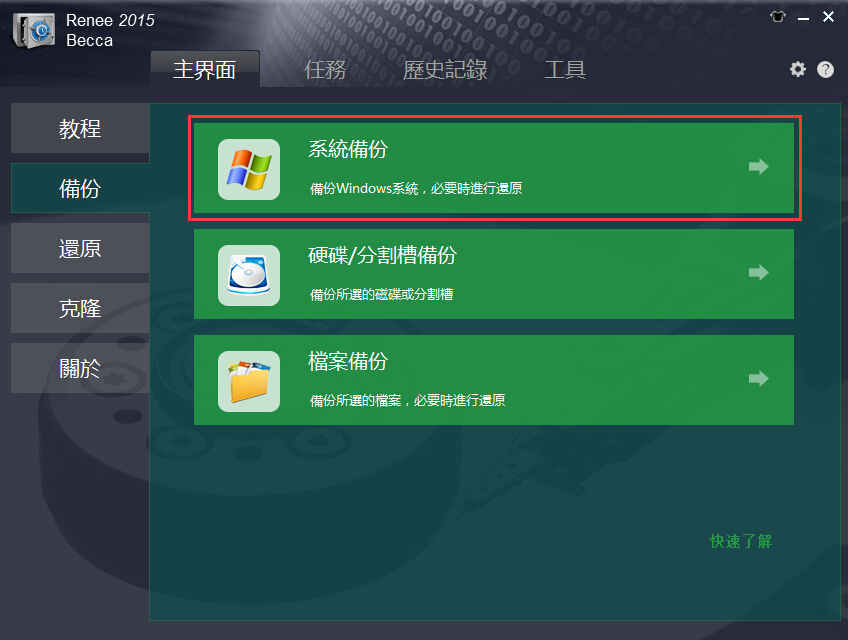
第二步:在彈出窗體中點選備份儲存目的地。

除了直接點選"立刻備份"按鍵外,還可設定”任務計劃“、“備份方案”、“系統備份”選項。
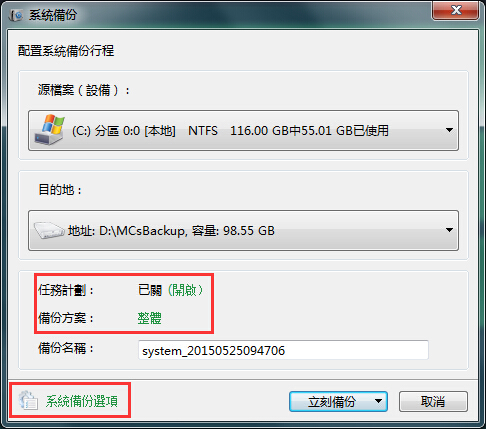
第三步:在任務計劃中點選"開啟”並在任務計劃窗體中設定您的備份計劃。設定完成後,Renee Becca即可在您設定的時間內對特定的備份對象進行備份。
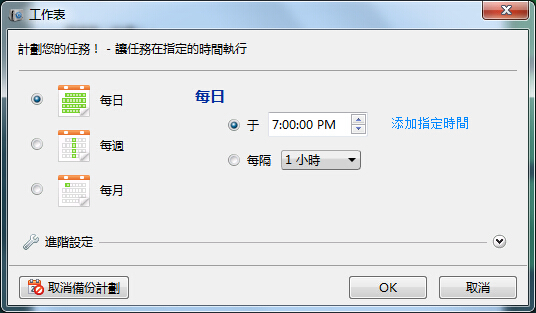
第四步:在“系統備份" 窗體中,點選底部的"系統備份選項”。
在進階設定中,您可設定是否對備份檔案進行壓縮、任務完成後是否關閉電腦等。
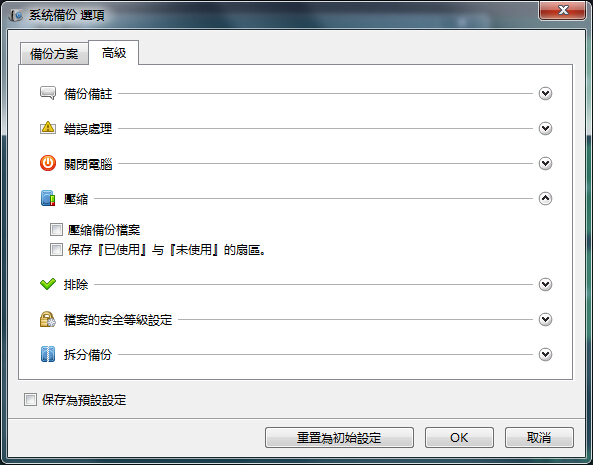
第五步:選擇您想要的備份模式。
您可在"系統備份選項"中的"備份方案"中選擇不同的備份方案。各種備份方案均有詳細解說。
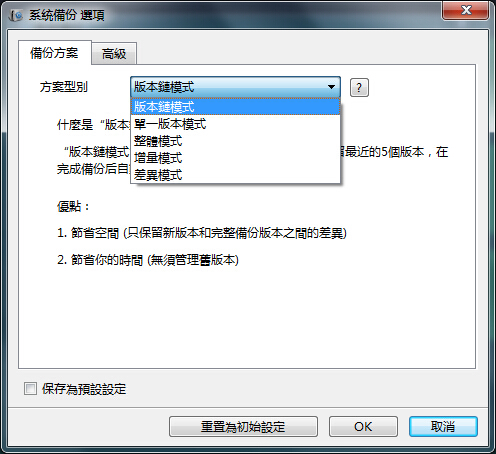
第六步:還原您已備份的對象。
選擇您已備份的對象,再在列表中選擇相應日期的備份檔案,一鍵還原。
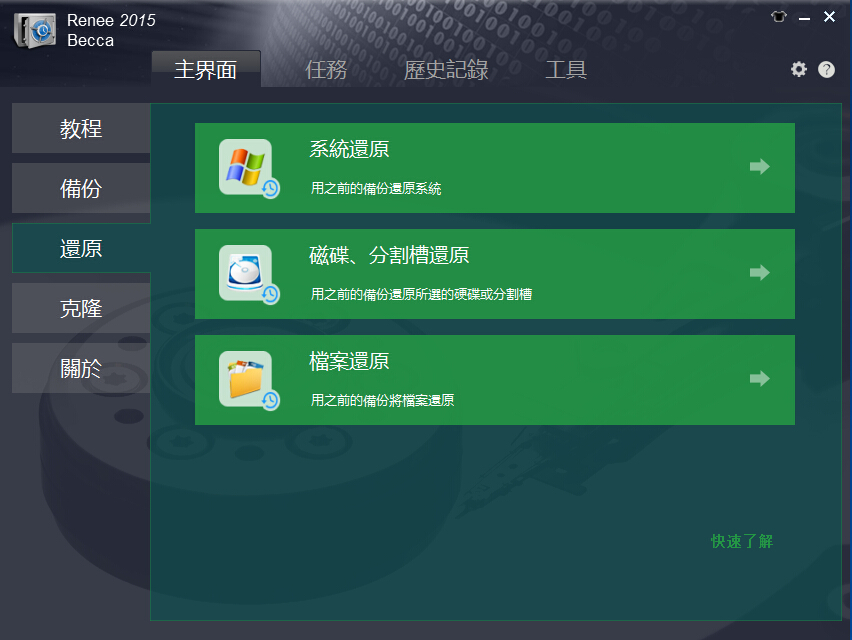



 如今電腦已經成為生活工作的必備工具,但是與普通的家電不一樣,電腦除了要通電之外,還需要安裝作業系統及相應的應用軟體。如今最普及電腦作業系統之一的是微軟的Windows系列,可是眾多原因可導致Windows系統出現各種狀況,如系統中毒、硬體崩潰、誤刪系統檔案等都有可能會導致系統崩潰,致使硬碟中的資料無法挽救,此時您可能需要重新安裝作業系統。 但是作業系統的重新安裝曠日費時,且會丟失硬碟的檔案。但是若使用免費作業系統備份軟體對已備份的系統進行還原則可節省大量的時間且可規避檔案丟失的風險。操作簡單的免費Windows作業系統備份軟體Renee Becca簡單幾步即可完成備份過程。
如今電腦已經成為生活工作的必備工具,但是與普通的家電不一樣,電腦除了要通電之外,還需要安裝作業系統及相應的應用軟體。如今最普及電腦作業系統之一的是微軟的Windows系列,可是眾多原因可導致Windows系統出現各種狀況,如系統中毒、硬體崩潰、誤刪系統檔案等都有可能會導致系統崩潰,致使硬碟中的資料無法挽救,此時您可能需要重新安裝作業系統。 但是作業系統的重新安裝曠日費時,且會丟失硬碟的檔案。但是若使用免費作業系統備份軟體對已備份的系統進行還原則可節省大量的時間且可規避檔案丟失的風險。操作簡單的免費Windows作業系統備份軟體Renee Becca簡單幾步即可完成備份過程。

